Zarażony komputer złośliwym programem (malware) Internet Security blokującym uruchomienie jakiegokolwiek innego programu.

Niestety MS Security Essentials nie znajduje tego malware’a:
Rozwiązanie:
Usunięcie Trojana w trybie awaryjnym na zarażonym profilu.
1. Uruchamiamy system windows w trybie awaryjnym z wierszem polecenia:
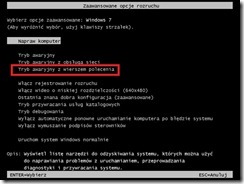
2. Logujemy się na zarażonym profilu. Uruchamiamy regedit.exe i znajdujemy klucz:
“HKEY_CURRENT_USER\Software\Microsoft\Windows\CurrentVersion\Run”
Po wcześniejszym wyeksportowaniu usuwamy pozycję:
"Internet Security" = "C:\Users\Ula\AppData\Roaming\isecurity.exe"
Przeszukujemy cały rejestr programem regedit.exe i usuwamy wpisy zawierające wyraz “isecurity” zaznaczając opcje wyszukiwania “Uwzględnij tylko całe ciągi” jak niżej:
3. Uruchamiamy explorer.exe i usuwamy plik “C:\Users\Ula\AppData\Roaming\isecurity.exe"
oraz z pulpitu usuwamy “Internet Security”

Alternatywne rozwiązanie:
1. Podczas normalnej pracy z zarażonym komputerem zatrzymujemy program trojana poleceniem:
Taskkill.exe /F im isecurity.exe
wpisanym w okno uruchamiania (Win+R):
2. Następnie ściągamy i uruchamiamy program do usuwania trojanów Trojan Killer
Cała procedura jest opisana na stronie:
http://trojan-killer.net/pl/w32-blaster-worm-synonym-internet-security-scam/





